Domanda
Problema: come forzare il cestino vuoto su Mac?
Ciao. Di recente ho riscontrato un problema con il mio Mac. Durante il tentativo di svuotare il cestino, ricevo un errore che dice che il file è in uso e non è possibile svuotare il cestino su Mac. Come risolvere questo problema? Grazie!
Risposta risolta
Il tentativo di spostare il file nel Cestino non lo elimina definitivamente. A meno che tu non decida di svuotare il Cestino e di eliminare definitivamente i dati non necessari. Tuttavia, abbiamo ricevuto più segnalazioni che affermano che alcune persone non possono completare questa attività sui propri computer Mac.
Potrebbero esserci diversi motivi per cui non puoi svuotare il Cestino su Mac:
- L'oggetto potrebbe essere ancora in uso;
- Il file potrebbe essere bloccato;
- Il nome del file potrebbe contenere un carattere univoco che indica l'importanza dell'elemento e il Mac si rifiuta di eliminarlo.
Qualunque sia la ragione, nota che a un certo punto dovrai svuotare il Cestino poiché avrai bisogno di spazio libero per altri programmi necessari. Allo stesso modo, non dovresti solo identificare il motivo per cui non puoi svuotare il Cestino su MacOS[1] ma anche risolvere il problema.
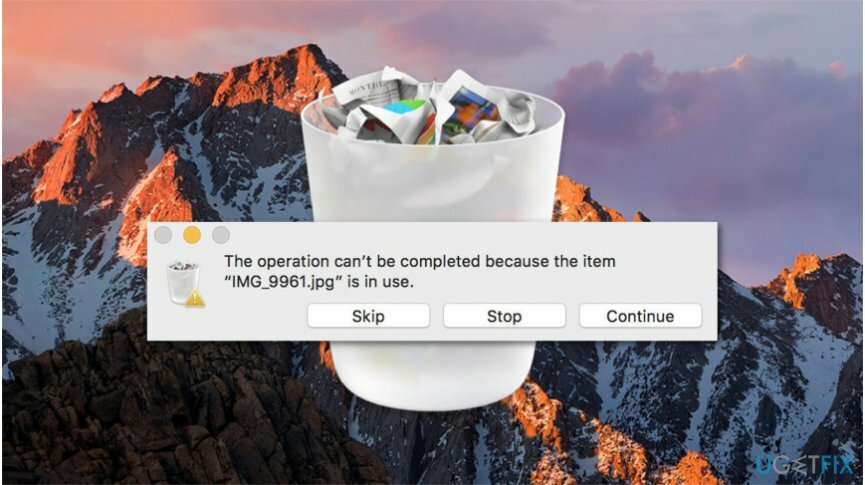
Di seguito troverai i metodi su come forzare il Cestino vuoto su Mac che sono progettati per eliminare tutti i diversi fattori che potrebbero causare la comparsa di questo errore. Tuttavia, presta attenzione durante la procedura poiché alcune delle tecniche includono la modifica delle impostazioni che potrebbero danneggiare il tuo sistema operativo.
Modi per forzare il Cestino vuoto sul computer Mac
Per riparare il sistema danneggiato, è necessario acquistare la versione con licenza di Lavatrice Mac X9 Lavatrice Mac X9.
I metodi indicati sono efficaci solo se il tuo sistema operativo non è infetto da vari programmi potenzialmente indesiderati (PUP)[2] o anche malware[3]. Pertanto, gli esperti consigliano vivamente di scansionare i file del computer con un software di sicurezza professionale prima di passare alle linee guida. La nostra prima scelta è ReimageLavatrice Mac X9.
Metodo 1. Impossibile svuotare il Cestino perché l'elemento è ancora in uso
Per riparare il sistema danneggiato, è necessario acquistare la versione con licenza di Lavatrice Mac X9 Lavatrice Mac X9.
- È necessario chiudere tutte le applicazioni che stanno utilizzando il file che si sta tentando di eliminare;
- Prova a svuotare il Cestino;
- Se ciò non funziona, esiste il rischio sostanziale che alcuni processi in background siano ancora attivi. Quindi, riavvia il tuo
- computer e poi svuotare il Cestino;
- Se è l'elemento che si avvia automaticamente ogni volta che accendi il computer, puoi interromperlo temporaneamente. Dovresti
- avvia in modalità provvisoria tenendo premuto il tasto Maiusc durante il caricamento del Mac;
- Prova a svuotare il Cestino e riavvia regolarmente il PC.
Metodo 2. Impossibile completare lo svuotamento del cestino perché l'elemento è bloccato
Per riparare il sistema danneggiato, è necessario acquistare la versione con licenza di Lavatrice Mac X9 Lavatrice Mac X9.
- Se non riesci a svuotare il Cestino su Mac, perché il file è bloccato, tieni premuto il tasto Opzione;

- Quindi svuota il Cestino poiché ora i file bloccati verranno sovrascritti.
Metodo 3. Usa Terminale per forzare il Cestino vuoto su Mac
Per riparare il sistema danneggiato, è necessario acquistare la versione con licenza di Lavatrice Mac X9 Lavatrice Mac X9.
- Apri terminale;
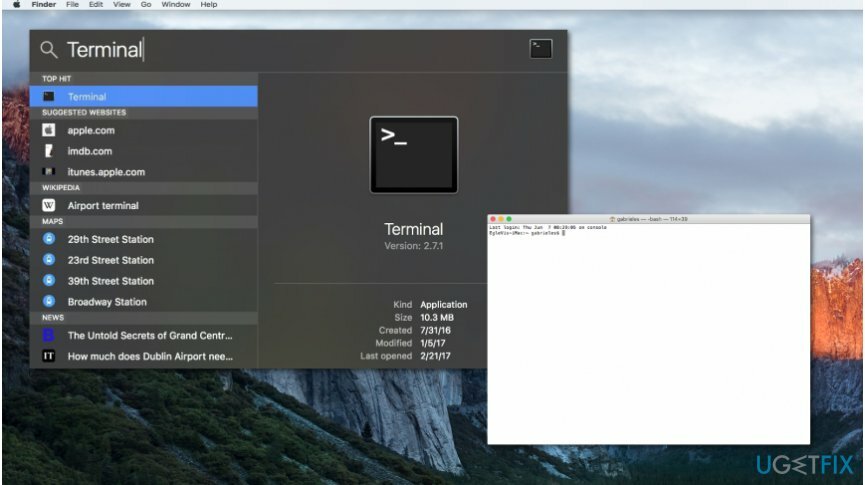
- Immettere il seguente comando SENZA premere invio in seguito:
- sudo rm -R
- Fare doppio clic sull'icona Cestino;
- Una volta aperto, seleziona tutti i file e trascinali nella finestra Terminale;
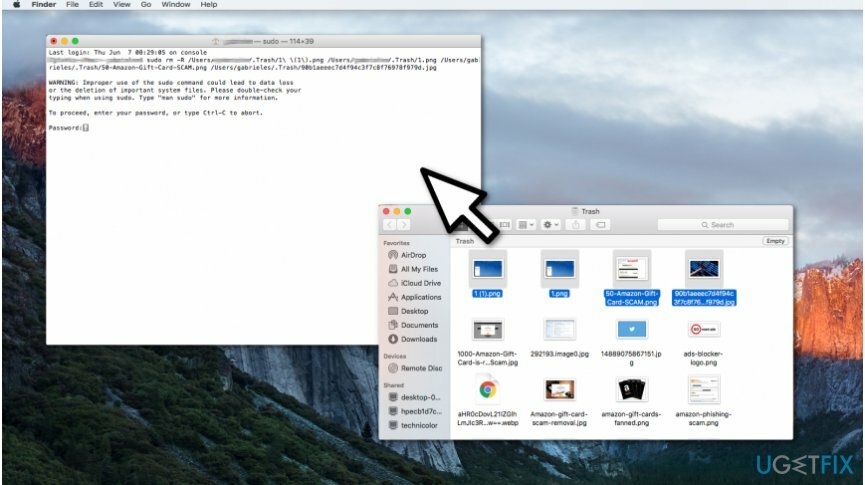
- Premi invio e invia la password dell'amministratore;
- Premi invio.
NOTA: Se il comando non ha funzionato, assicurati che ci sia uno spazio dopo R. In caso contrario, questo metodo sarà inefficace.
Ripara automaticamente i tuoi errori
Il team di ugetfix.com sta cercando di fare del suo meglio per aiutare gli utenti a trovare le migliori soluzioni per eliminare i loro errori. Se non vuoi lottare con le tecniche di riparazione manuale, usa il software automatico. Tutti i prodotti consigliati sono stati testati e approvati dai nostri professionisti. Gli strumenti che puoi utilizzare per correggere l'errore sono elencati di seguito:
Offerta
fallo ora!
Scarica correzioneFelicità
Garanzia
Se non sei riuscito a correggere l'errore utilizzando, contatta il nostro team di supporto per assistenza. Per favore, facci sapere tutti i dettagli che ritieni dovremmo sapere sul tuo problema.
Questo processo di riparazione brevettato utilizza un database di 25 milioni di componenti che possono sostituire qualsiasi file danneggiato o mancante sul computer dell'utente.
Per riparare il sistema danneggiato, devi acquistare la versione con licenza dello strumento di rimozione malware.

Proteggi la tua privacy online con un client VPN
Una VPN è fondamentale quando si tratta di privacy dell'utente. I tracker online come i cookie possono essere utilizzati non solo dalle piattaforme di social media e da altri siti Web, ma anche dal provider di servizi Internet e dal governo. Anche se applichi le impostazioni più sicure tramite il tuo browser web, puoi comunque essere monitorato tramite app connesse a Internet. Inoltre, i browser incentrati sulla privacy come Tor non sono una scelta ottimale a causa della ridotta velocità di connessione. La soluzione migliore per la tua massima privacy è Accesso privato a Internet – essere anonimo e sicuro online.
Gli strumenti di recupero dati possono prevenire la perdita permanente di file
Il software di recupero dati è una delle opzioni che potrebbero aiutarti recuperare i tuoi file. Una volta eliminato, un file non svanisce nel nulla: rimane nel sistema finché non vengono scritti nuovi dati su di esso. Recupero dati professionale è un software di recupero che cerca le copie funzionanti dei file cancellati all'interno del tuo disco rigido. Utilizzando lo strumento, puoi prevenire la perdita di documenti preziosi, compiti scolastici, immagini personali e altri file cruciali.